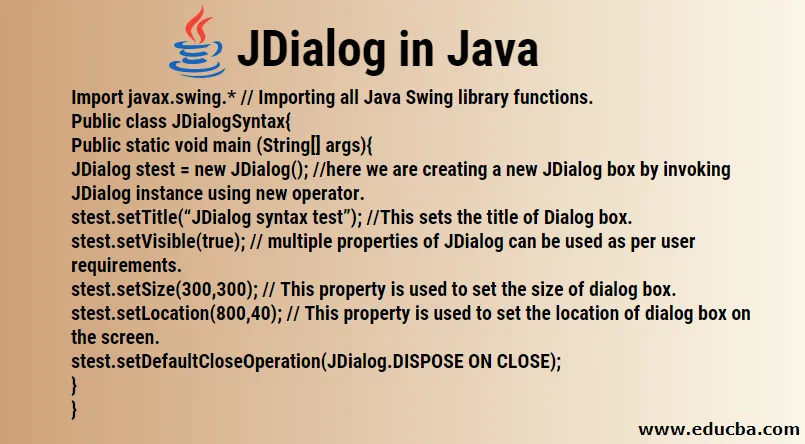
Introdução ao JDialog em Java
Atualmente, o Java Swings, que é um chavão, contém várias funcionalidades para fornecer uma interface do usuário interativa (interface do usuário) para aplicativos de desktop. O controle JDialog está presente como parte do Java Swings. Esse controle foi observado principalmente após a introdução do JAVA JDK 1.2, que teve vários outros controles adicionados ao kit.
O Java Swing possui contêineres leves e pesados (majoritariamente leves) que diferenciam e marcam sua superioridade sobre o Java AWT predecessor em termos de flexibilidade e interatividade. Um componente leve em referência ao Swing significa que o código swing é executado independentemente do código nativo / de máquina, enquanto o peso pesado depende do código nativo. Componentes leves tornam os aplicativos Swing portáteis e rápidos. A Swing possui 4 contêineres pesados de nível superior. Eles são mencionados abaixo:
- JFrame
- JApplet
- JDialog
- JWindow
O objetivo desses contêineres é agrupar todos os componentes leves em uma janela.
A classe JDialog funciona como uma caixa de diálogo de uso geral que é usada como base para ter vários componentes leves. A superclasse de JDialogs é java.awt.Dialog. O JRootPane é seu contêiner e, portanto, fornece um botão padrão de “fechar” da janela sem botões redimensionáveis. A classe JDialog pode ser resumida como contêineres de soma 3:
Constantes do Windows + Contêiner do painel raiz + Diálogo em java.awt -> JDialog in Swings
Uso do Java JDialog
Em alguns aplicativos, as informações precisam apenas ser exibidas com o botão "OK" para serem usadas, a fim de obter a confirmação dele (por exemplo, um pop-up confirmatório antes de enviar qualquer formulário de exame), enquanto alguns aplicativos exigem recursos avançados, como um editor de texto, caixas de seleção, botões de opção. Esses requisitos podem ser cumpridos usando JDialogs.
Sintaxe do JDialog
A sintaxe do JDialog em Java é explicada abaixo com a ajuda de um exemplo: Aqui precisamos importar as bibliotecas de classes JDialog da classe principal Swing. Uma nova instância do JDialog pode ser criada usando o operador "novo". Nesse caso, stest é o JDialog criado. Podemos atribuir várias propriedades a essa nova caixa JDialog.
Import javax.swing.* // Importing all Java Swing library functions.
Public class JDialogSyntax(
Public static void main (String() args)(
JDialog stest = new JDialog(); //here we are creating a new JDialog box by invoking JDialog instance using new operator.
stest.setTitle(“JDialog syntax test”); //This sets the title of Dialog box.
stest.setVisible(true); // multiple properties of JDialog can be used as per user requirements.
stest.setSize(300, 300); // This property is used to set the size of dialog box.
stest.setLocation(800, 40); // This property is used to set the location of dialog box on the screen.
stest.setDefaultCloseOperation(JDialog.DISPOSE ON CLOSE);
)
)
JDialog pode ser declarado como:
public class JDialog extends Dialog implements WindowConstants, Accessible, RootPaneContainer
Construtores de Java JDialog
Para atribuir características diferentes à caixa JDialog, precisamos chamar construtores. Os construtores do JDialog são de três tipos. Estes são mencionados abaixo:
- public JDialog (): neste tipo de construtor, passamos um valor nulo como parâmetro. Esse construtor cria um novo diálogo sem um quadro pai, pois não há nada passado como parâmetro para ele.
- public JDialog (proprietário do diálogo, título da sequência, modal booleano, GraphicsConfiguration gc): Isso cria uma nova caixa de diálogo com uma caixa de diálogo do proprietário, título da caixa de diálogo, valor booleano para uma configuração modal (0 ou 1) e configurações de configuração gráfica.
- public JDialog (proprietário do quadro, título da sequência, modal booleano, GraphicsConfiguration gc): Isso cria uma nova caixa de diálogo com um quadro proprietário, título da caixa de diálogo, valor booleano para uma configuração modal (0 ou 1) e configurações gráficas.
A configuração GraphicsConfiguration permite que os usuários selecionem o dispositivo a ser exibido no qual o Diálogo deve aparecer, caso um aplicativo esteja sendo executado em várias telas.
Métodos comuns no Java JDialog
Alguns métodos comuns para o JDialog são explicados abaixo:
- public JDialog CreateDialog (Component parentcomponent, String title): Este método cria uma nova caixa de diálogo que contém JOptionPane. A sequência de entrada é usada como um título para a caixa de diálogo. O pai desse quadro é o componente recebido como parâmetro. Este é um dos métodos mais usados chamados por todos os outros métodos estáticos, como os métodos "show dialog".
- public int showDialog (Componente parentComponent, String showButtonText): Esse método é usado para tornar a caixa de diálogo visível. Este método retorna um valor como ACCEPT_OPTION, CANCEL_OPTION ou ERROR_OPTION de acordo com as entradas do usuário. Eles são usados se o usuário aceitar, cancelar ou fechar a caixa de diálogo, respectivamente. showDialog () pode ser usado para criar uma caixa de diálogo personalizada com o texto de saída especificado pelo usuário para o botão OK.
- public int showOpenDialog (Componente parentComponent): podemos usar esse método para abrir uma caixa de diálogo com a opção abrir no botão Aprovar. Essas caixas de diálogo se comportam de acordo com o componente pai.
- public int showSaveDialog (Component parentComponent): podemos usar esse método para abrir uma caixa de diálogo com salvar no botão Aprovar. Essas caixas de diálogo se comportam de acordo com o componente pai.
Exemplo de Java JDialog
O exemplo abaixo está escrito no Netbeans IDE 8.2:
import java.awt.event.*;
import javax.swing.*;
class test extends JFrame implements ActionListener (
static JFrame frame;
public static void main(String() args)
(
frame = new JFrame("JFrame");
test t = new test();
JPanel panel = new JPanel();
JButton button = new JButton("click here to see dialog box");
button.addActionListener(t);
panel.add(button);
frame.add(panel);
frame.setSize(400, 400);
frame.show();
)
@Override
public void actionPerformed(ActionEvent e)
(
String s = e.getActionCommand();
if (s.equals("click here to see dialog box")) (
JDialog dialog = new JDialog(frame, "JDialog Box");
JLabel lab = new JLabel("This is a dialog box inside frame..");
dialog.add(lab);
dialog.setSize(300, 300);
dialog.setVisible(true);
)
) )
Resultado:
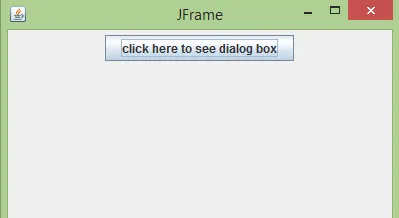
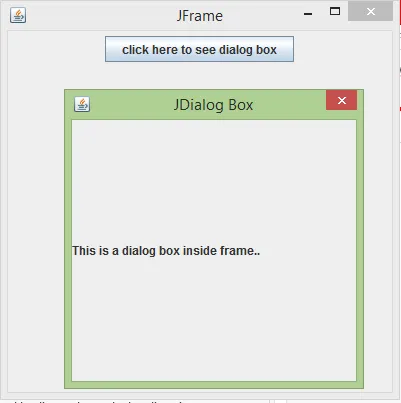
Propriedades do Java JDialog
O JDialog também pode ser não modelo. Não modelo significa que o usuário pode interagir com outras janelas de aplicativos, mesmo com a caixa JDialog em execução. Não é necessário fechar o JDialog e acessar outros aplicativos.
JDialog possui várias propriedades listadas abaixo:
- defaultCloseOperation
- JMenuBar
- Modal
- rootPane
- título
- pai
defaultCloseOperation descreve o comportamento da caixa de diálogo se a janela estiver fechada. As propriedades pai e título listadas aqui podem ser configuradas nos construtores JDialog de acordo com a preferência do usuário. A propriedade modal pode ser configurada yes ou no no construtor JDialog. A propriedade JMenuBar pode ser usada se precisarmos incluir uma barra de menus e um menu na caixa de diálogo.
Conclusão
O JDialog é um dos recursos importantes do JAVA Swing, contribuindo para aplicativos interativos baseados em desktop. Isso é usado como um contêiner de nível superior no qual vários componentes giratórios JAVA leves podem ser colocados para formar um aplicativo baseado em janela.
Artigos recomendados
Este é um guia para o JDialog em Java. Aqui discutimos seus usos, sintaxe, construções, propriedades e métodos comuns com um exemplo de JDialog em Java. Você também pode consultar os seguintes artigos para saber mais -
- Destruidor em Java
- Heap Sort In Java
- Manipulação de bits em Java
- O que é sincronização em Java?
- Heap Sort em Python
- Como trabalhar o método estático em PHP?
- JLabel em Java | Métodos Construtor
- Como criar um RadioButton?
- Guia completo para o método estático JavaScript